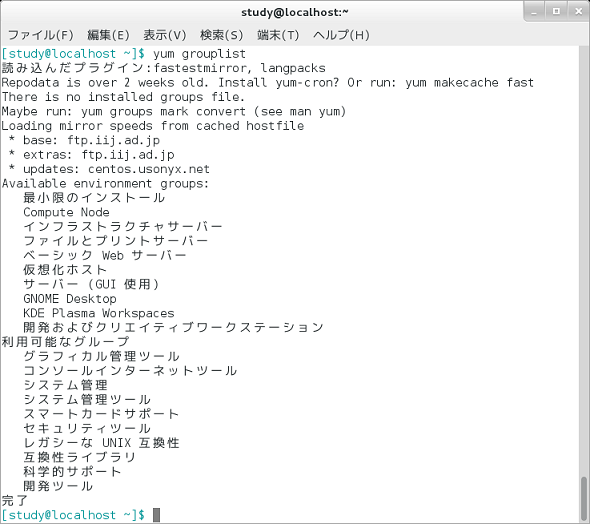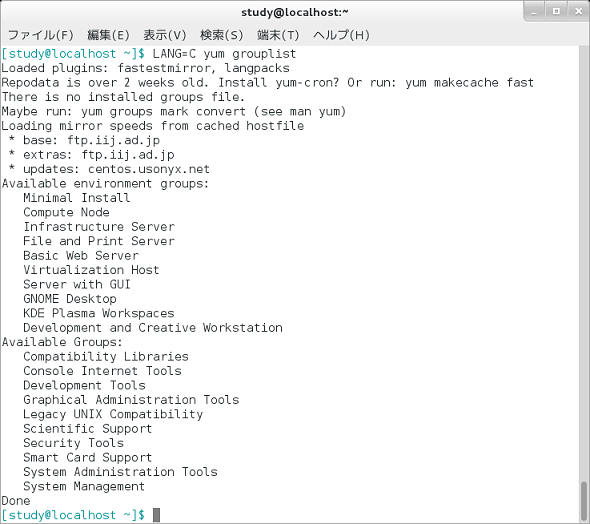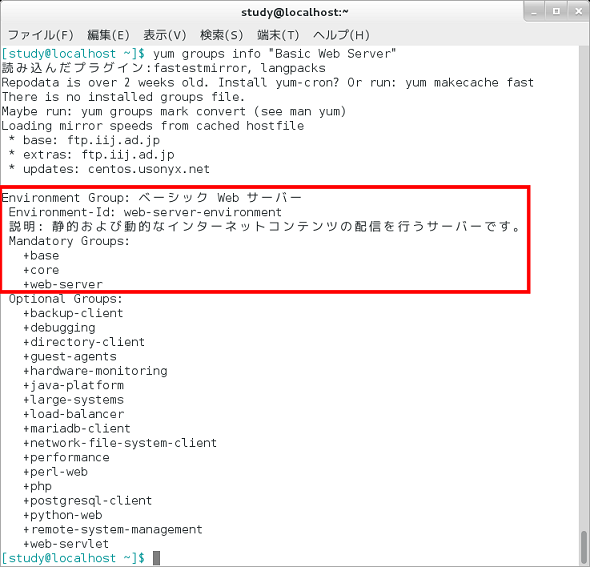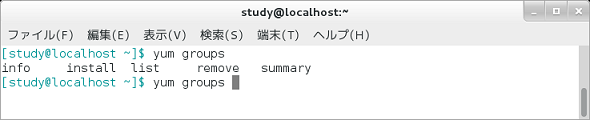【 yum 】コマンド(応用編その2)――プログラムグループのリストを表示する:Linux基本コマンドTips(44)
本連載は、Linuxのコマンドについて、基本書式からオプション、具体的な実行例までを紹介していきます。今回も、「yum」コマンドの応用編です。
本連載では、Linuxの基本的なコマンドについて、基本的な書式からオプション、具体的な実行例までを分かりやすく紹介していきます。今回も、ソフトウェア(パッケージ)のインストールなど、“パッケージ管理”を行う「yum」コマンドの応用編を紹介します。
- [参考]yumコマンド(基礎編)――ソフトウェア(パッケージ)をインストールする/アンインストールする(本連載 第42回)
- [参考]yumコマンド(応用編)――ファイルから収録パッケージを調べる(本連載 第43回)
yumコマンドとは?
「yum」は、Red Hat系のLinuxディストリビューションで使われている“RPMパッケージ”を扱うためのパッケージ管理コマンドです。
yumコマンドの基本操作
yum install パッケージ名
(パッケージおよびそのパッケージに必要なパッケージを同時にインストールする)
yum update パッケージ名
(指定したパッケージがインストールされている場合、アップデートする。パッケージを指定しなかった場合はシステム全体がアップデート対象となる)
yum erase パッケージ名
(パッケージをアンインストールする。指定したパッケージに依存するパッケージも削除するかどうかの確認メッセージが表示される)
yumの主なコマンド
yumで使える主なコマンドは次の通りです。
| コマンド | 実行内容 |
|---|---|
| install | パッケージをインストールする |
| reinstall | パッケージを再インストールする |
| downgrade | パッケージをダウングレードする |
| erase | パッケージを削除する |
| update | システムのパッケージを更新する |
| update-minimal | 「重要な更新」だけを更新する |
| upgrade | 不要になったパッケージを考慮しながらパッケージを更新する |
| distribution-synchronization | 最新の利用可能なバージョンへインストール済みパッケージを同期する |
| localinstall | パッケージファイル(RPMファイル)を指定してインストールする |
| localupdate | パッケージファイル(RPMファイル)を指定してアップデートする |
| コマンド | 実行内容 |
|---|---|
| info | パッケージもしくはパッケージグループの詳細を表示する |
| list | パッケージグループの一覧を表示する |
| deplist | パッケージの依存性の一覧を表示する |
| groups | パッケージグループの情報を表示する |
| search | 指定した文字列でパッケージの詳細を検索する |
| provides | ファイルなどを指定して、該当するファイルを提供するパッケージを検索する |
| repolist | ソフトウェアリポジトリの構成を表示する |
| version | ホストが利用できるリポジトリのバージョンを表示する |
| コマンド | 実行内容 |
|---|---|
| check | rpmデータベースの問題を確認する |
| check-update | 更新に利用できるパッケージを確認する |
| clean | キャッシュデータを削除する |
| shell | 対話型のシェル(yumシェル)を実行する |
| updateinfo | リポジトリの更新情報を表示する |
yumコマンドの主なオプション
yumコマンドの主なオプションは次の通りです。
| 短いオプション | 長いオプション | 意味 |
|---|---|---|
| -y | --assumeyes | 全ての問い合わせに「yes」で応答したものとして実行する |
| --assumeno | 全ての問い合わせに「no」で応答したものとして実行する | |
| -t | --tolerant | エラーを黙認する |
| -R 分 | --randomwait=分 | 最大の待ち時間を指定する |
| -c 構成ファイル | --config=構成ファイル | 構成ファイルを指定する |
| --installroot=場所 | インストール先を指定する | |
| --downloaddir=場所 | ダウンロード先を指定する | |
| --downloadonly | ダウンロードだけを行う | |
| -C | --cacheonly | パッケージの情報をダウンロードせずキャッシュだけを使用する |
| -x パッケージ | --exclude=パッケージ | 除外するパッケージを指定する(ワイルドカードも使用可能) |
| --color=指定 | 出力メッセージを色付きにするかどうかを「always」「auto」「never」のいずれかで指定する | |
| -q | --quiet | 実行時にメッセージを出力しない |
| -v | --verbose | 詳しいメッセージを出力する |
グループのリストを表示する
yumコマンドでは、プログラムを目的ごとに集めた「グループ」を使ってパッケージ群を管理することができます。パッケージをグループ単位でインストールすることで、目的に合わせた環境を簡単に作ることができます。
どのようなグループがあるかは「yum grouplist」で確認できます(画面1)。
コマンド実行例
yum grouplist
(グループのリストを表示する)
グループのリストを英語名で表示する
グループの情報などを表示する際、日本語ではグループ名を入力しにくいことがあります。英語のグループ名称を確認するにはyumコマンドの前に「LANG=C」を指定して、「LANG=C yum grouplist」のように実行します(画面2)。
コマンド実行例
LANG=C yum grouplist
(グループのリストを英語名で表示する)
「LANG=C yum grouplist」は、環境変数「LANG」に「C」が設定されている状態で「yum grouplist」を実行するという意味になります。
通常、日本語環境では、環境変数LANGに「ja_JP.utf8」のように日本語が設定されています。インストールされているyumコマンドが日本語に対応している場合、LANGに日本語が設定されていれば、グループ名は日本語で表示されます。環境変数LANGに「C」(Common)が設定されているとデフォルトの状態、つまり英語名が表示されます。
グループの情報を表示する
「yum groups info グループ名」でグループの情報が表示されます(画面3)。「info」を指定すると、説明や標準でインストールされるパッケージなどが表示されます。
コマンド実行例
yum groups info "Basic Web Server"
(「Basic Web Server」グループの情報を表示する)
上記の実行例では「Basic Web Server」グループを表示していますが、ここでは「必須グループ(Mandatory Groups)」「追加グループ(Optional Groups)」のように、下位グループも表示されています。
これらのグループの情報も同様に表示できます。例えば、「web-server」グループの情報を表示する場合は、「yum groups info web-server」と指定します。
サブコマンドを調べるには?
今回使用した「groups」コマンドには、「list」や「info」などのサブコマンドがあります。「yum groups 」まで入力した後に[Tab]キーで補完すると、サブコマンドのリストが表示されます(画面4)。
なお、groups部分も補完機能が効くので、「yum g」で[Tab]キーを押してgroupsが表示されたら、続けて[Tab]キーを2回押すことでコマンドを確認できます。
筆者紹介
西村 めぐみ(にしむら めぐみ)
PC-9801N/PC-386MからのDOSユーザー。1992年より生産管理のパッケージソフトウェアの開発およびサポート業務を担当。のち退社し、専業ライターとして活動を開始。著書に『図解でわかるLinux』『らぶらぶLinuxシリーズ』『はじめてでもわかるSQLとデータ設計』『シェルの基本テクニック』など。2011年より、地方自治体の在宅就業支援事業にてPC基礎およびMicrosoft Office関連の教材作成およびeラーニング指導を担当。
Copyright © ITmedia, Inc. All Rights Reserved.